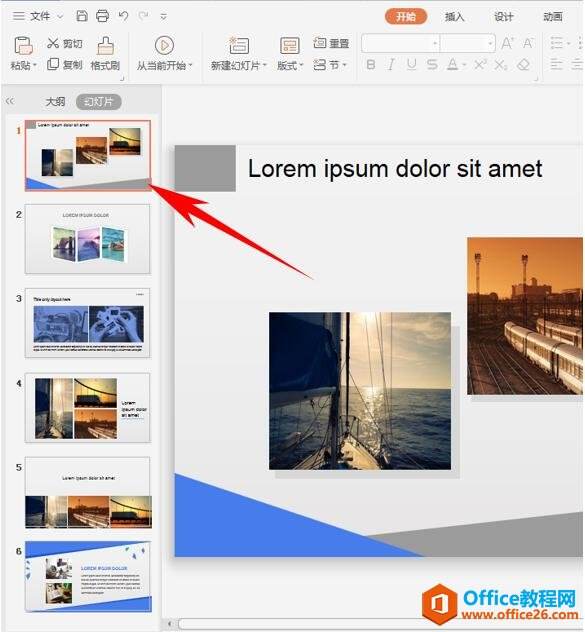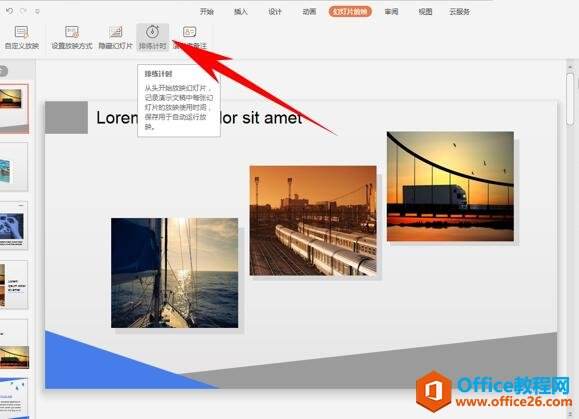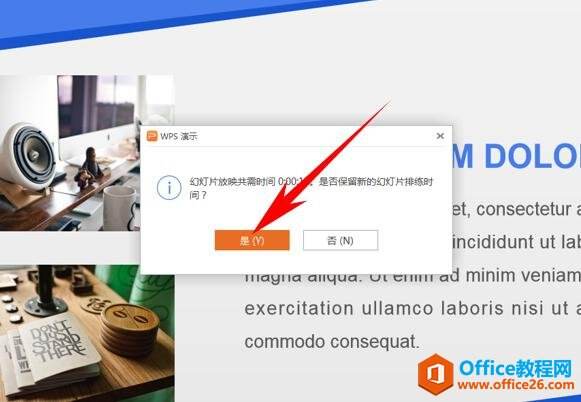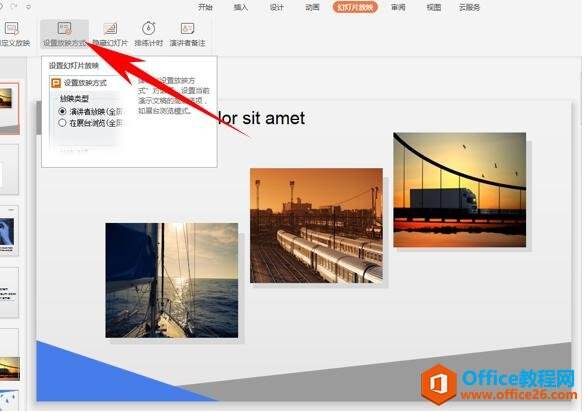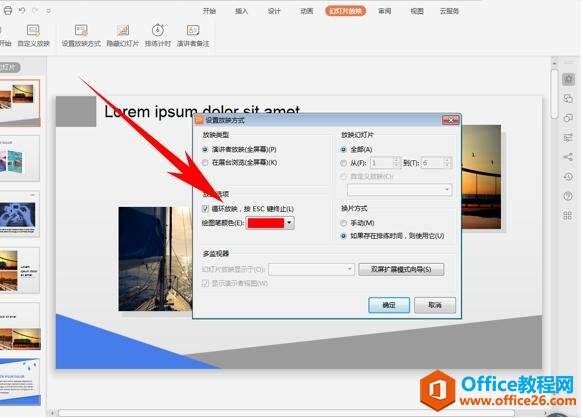WPS PPT如何实现幻灯片循环自动播放 实例教程
办公教程导读
收集整理了【WPS PPT如何实现幻灯片循环自动播放 实例教程】办公软件教程,小编现在分享给大家,供广大互联网技能从业者学习和参考。文章包含255字,纯文字阅读大概需要1分钟。
办公教程内容图文
然后单击工具栏幻灯片放映下的排练计时选项。
进入幻灯片放映,放映完毕后,弹出对话框显示幻灯片放映总时间,单击是。
然后返回编辑界面,单击工具栏幻灯片放映下的设置放映方式。
弹出设置放映方式,将放映选项下的循环放映,按Ese键终止前打上对勾,单击确定即可。
办公教程总结
以上是为您收集整理的【WPS PPT如何实现幻灯片循环自动播放 实例教程】办公软件教程的全部内容,希望文章能够帮你了解办公软件教程WPS PPT如何实现幻灯片循环自动播放 实例教程。
如果觉得办公软件教程内容还不错,欢迎将网站推荐给好友。